Android平板电脑的光纤通信
在许多场合我们需要用Android平板电脑通过光纤进行远程通信,波仕电子借助于的USB光纤通信技术,可以用USB光纤收发器来实现。本地Android平板电脑通过光纤与远端的平板电脑或者计算机相互通信,极大的扩展了通信的距离并且便携。本文描述Android平板电脑的光纤通信的原理和设置以及使用方法,包括平板电脑之间、平板电脑与计算机之间。Android平板电脑的光纤通信可以将Android平板电脑的通信距离到40KM甚至更加远,从而使得平板电脑成为一种便携式的远程工业控制、测量和通信装备。
1、USB光纤收发器简介
USB光纤收发器可以将USB转换为符合IEEE802.3u以太网标准的100Base-FX光纤进行传输。波仕电子的型号为OPET110U的USB光纤收发器外插平板电脑或者计算机的USB口、无需外接电源。 OPET110U不仅支持计算机和Android平板电脑、而且在接大部分型号的平板电脑时无需驱动程序。OPET110U支持Windows 7/XP/Vista/CE、Linux/Android、MAC OSX等操作系统。OPET110U接Windows系统的计算机时需要安装驱动程序,接Android平板时无需驱动。
2、平板电脑之间光纤通信
Android平板电脑只有一个有线的通信接口,就是USB口。通过波仕电子OPET110U的USB光纤收发器将平板电脑的USB口转换出光纤,光纤传输的信号为符合100M以太网标准的光信号。远端的平板电脑也是同样在USB口外接USB光纤收发器。通过光纤将双方连接起来。
在局域网中的以太网通信的双方,一方叫做服务器Server,另外一方称为客户端Client。它们都有固定的4位IP地址,比如192.168.0.7和192.168.0.8。在光纤中的两个设备需要通信,也是其中一端为服务器Server,另外一端为客户端Client。
2.1、将本地Android平板电脑的有线以太网IP设置为静态IP地址。在以太网的选项里选择“使用静态IP地址”。这里IP地址比如设置为192.168.0.7,子网掩码255.255.255.0,网关192.168.0.1。“域名1”和“域名2”可以任意填写。
2.2、将远端Android平板电脑的有线以太网IP设置为静态IP地址。在以太网的选项里选择“使用静态IP地址”。这里IP地址比如设置为192.168.0.8,子网掩码255.255.255.0,网关192.168.0.1。“域名1”和“域名2”可以任意填写。
以上的设置都正确后就可以进行光纤通信了。在Android平板电脑上安装TCP-TEST.APK(TCP网络助手),运行TCP网络助手,本地平板电脑选中“tcp server”,键入端口(1024),按“激活”即可。远端的平板电脑选中“tcp client”,按增加连接,键入 IP为192.168.0.7,端口为1024。
现在2台Android平板电脑就可以通过光纤进行通信了。成功连接后,可以在发送区输入你要发送的数据或字符。如果这时远端平板电脑发送数据比如“12345678”,那么这些数据将透明传输到本地平板电脑的网络助手的界面中,并在接收区显示“12345678”。反向通信也一样。3、平板电脑与计算机光纤通信
Android平板电脑通过USB口接波仕电子OPET110U的USB光纤收发器转换出光纤,另外一端的计算机也是同样在USB口外接同样的USB光纤收发器。通过光纤将双方连接起来。
3.1、将本地Android平板电脑的有线以太网IP设置为静态IP地址。在以太网的选项里选择“使用静态IP地址”。这里IP地址比如设置为192.168.0.7,子网掩码255.255.255.0,网关192.168.0.1。“域名1”和“域名2”可以任意填写。
3.2、将远端计算机的USB光纤收发器的网络IP设置为静态IP地址。在以太网的选项里选择“使用静态IP地址”。这里IP地址比如设置为192.168.0.8,子网掩码255.255.255.0,网关192.168.0.1。“DNS1”和“DNS2”可以不用填写。
现在将平板电脑作为服务器Server,另外一方的计算机作为客户端Client。以上的设置都正确后就可以进行光纤通信了。在Android平板电脑上安装TCP-TEST.APK(TCP网络助手),运行TCP网络助手,本地平板电脑选中“tcpserver”,键入端口(1024),按“激活”即可。远端计算机运行TCP&UDP测试工具,按创建连接,键入 IP为192.168.0.7,端口为1024。
现在Android平板电脑与计算机之间就可以通过光纤进行通信了。成功连接后,可以在发送区输入你要发送的数据或字符。如果这时远计算机发送数据比如“2131312313”,那么这些数据将透明传输到本地平板电脑的网络助手的界面中,并在接收区显示“2131312313”。反向通信也一样。
如果在平板电脑上安装ES文件浏览器还可以实现通过光纤的平板电脑与计算机之间的远程文件共享。ES文件浏览器的功能够强大。不但可管理手机本地文件,更可以管理本地网络资源,网盘资源等,真是网络文件管理利器。先到什么安卓市场或隔壁市场找到这个安装上吧。打开程序,就可以看到本地内容。滑动到共享(局域网共享),打开菜单,点新建--搜索,就可找到自已的电脑了。以IP地址显示的。点击,用电脑的用户名及密码进行登录,就可以用了。电脑端设置:右键我的电脑--属性--远程,勾选“允许用户远程连接到此计算机”,并设定好相应的用户名及密码。注意请选择管理员用户,否则可能访问时报错。如果还是报错,原来还要在电脑端设置:我的电脑-工具-文件夹选项-查看-把“使用简单文件共享(推荐)”前面的勾去掉。之后再试试登录应该就可以了!zui后电脑上的硬盘符显示在眼前,在手机上就可以打开电脑上的任何文件(当然要格式支持才行啊)。详细操作可以参考ES文件浏览器共享教程。
zui后要说明的是:不是所有Android平板电脑都支持USB光纤通信的。比如有些平板电脑的安卓系统是不支持有线网络的,而且还有的只是某些android版本不用装驱动,而在某些android 版本需要安装驱动则不行。在您的平板电脑“设置”网络中看能不能找到“以太网”,如果有就大部分是可以支持的。注意本文介绍的USB光纤通信不支持Android智能手机,也不支持ipad。
上一篇:e络盟推出新型塔式系统模块
下一篇:运动粘度计恒温水槽使用说明书
免责声明
- 凡本网注明"来源:智能制造网"的所有作品,版权均属于智能制造网,转载请必须注明智能制造网,https://www.gkzhan.com。违反者本网将追究相关法律责任。
- 企业发布的公司新闻、技术文章、资料下载等内容,如涉及侵权、违规遭投诉的,一律由发布企业自行承担责任,本网有权删除内容并追溯责任。
- 本网转载并注明自其它来源的作品,目的在于传递更多信息,并不代表本网赞同其观点或证实其内容的真实性,不承担此类作品侵权行为的直接责任及连带责任。其他媒体、网站或个人从本网转载时,必须保留本网注明的作品来源,并自负版权等法律责任。
- 如涉及作品内容、版权等问题,请在作品发表之日起一周内与本网联系,否则视为放弃相关权利。
 智能制造网APP
智能制造网APP
 智能制造网手机站
智能制造网手机站
 智能制造网小程序
智能制造网小程序
 智能制造网官微
智能制造网官微
 智能制造网服务号
智能制造网服务号












 预告
预告
 回放
回放
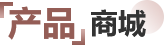











 浙公网安备 33010602000006号
浙公网安备 33010602000006号
 智能制造网APP
智能制造网APP
 智能制造网小程序
智能制造网小程序
 微信公众号
微信公众号



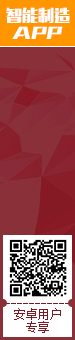
2025第十一届中国国际机电产品交易会 暨先进制造业博览会
展会城市:合肥市展会时间:2025-09-20